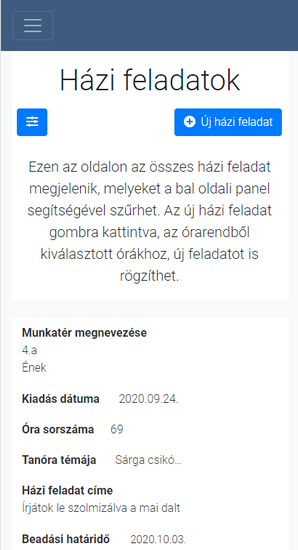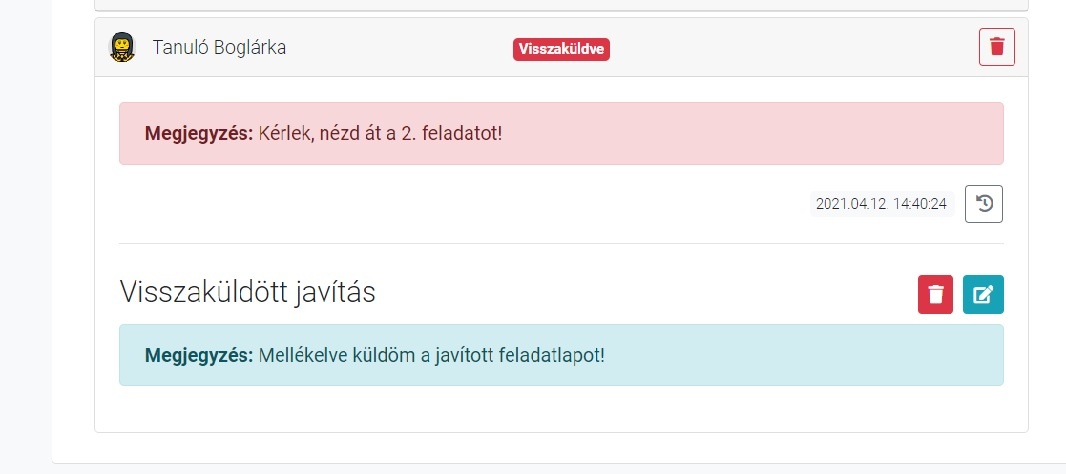A Kollaborációs Térben kezelt házi feladatok milyen újdonságot tartalmaznak?
A házi feladatok kezelése már ismerős lehet a KRÉTA rendszerből, ugyanakkor a DKT-ban számos izgalmas újdonsággal egészültek ki a házi feladatok felületek. A Kollaborációs Térben a házi feladatok kezelésénél lehetősége van:
Összeállítani és kiadni a házi feladatokat.
A kiadott feladatokhoz fájlokat is csatolhat.
A házi feladathoz üzeneteket írhat, kérdezhet a tanulóktól.
Megnézheti a kiadott feladatok állapotát.
Megadhatja, hogy mikor jelenjen meg tanulói számára az akár előre rögzített házi feladat.
Meghatározhatja, hogy a házi feladatot milyen módon szeretné értékelni, amely értékelés a KRÉTA rendszerbe is bekerül automatikusan.
Meghatározhatja, hogy kér-e a tanulóktól beadandó részt, illetve csatolhatnak e állományt a beadott munkájukhoz?
Láthatja, hogy a tanulók megkezdték-e már a házi feladat megoldását, milyen fázisban vannak.
Hogyan kereshet a házi feladatok között?
A házi feladatok megtekintésre több lehetősége is van:
a felső menüsorból használhatja a HÁZI FELADATOK menüpontot, erre kattintva az összes házi feladat megjelenik, kiválaszthat egy munkateret és ott a házi feladatok gombra kattintva megnézheti a munkatérhez tartozó házi feladatokat,
vagy az órarendből is megkeresheti az adott tanórát, és az ahhoz kapcsolódó házi feladatot.
Hogyan listázhatom ki és szűrhetem a házi feladatokat?
A felső menüsorból használhatja a HÁZI FELADATOK menüpontot, erre kattintva az összes házi feladat megjelenik. A listában az alábbi adatokat láthatja:
a házi feladathoz tartozó munkatér,
a házi feladat kiadásának dátuma,
a tanóra sorszáma,
a tanóra témája,
a házi feladat címe,
a beadási határidő, amely sárgával jelenik meg ha 3 napon belül kell beadnia a tanulóknak és pirossal, ha már lejárt a beadási határidő,
a tanulók házi feladatainak beadási státusza,
valamint a házi feladatokkal végezhető műveletek.
A képernyő bal szélén található ikonra kattintva beállíthatja a házi feladat megjelenésére és szűrésére vonatkozó feltételeket is!
A házi feladatokat előre is lehet rögzíteni a DKT rendszerben, viszont ebben az esetben az óra sorszáma valamint a tanóra témája üresen fog megjelenni.
Mit jelent a beadási határidő színezése?
A program figyelmeztet, ha egy házi feladat beadási határideje közeleg. Abban az esetben, ha három napon belül kell beadni egy házi feladatot, akkor sárga háttérrel jelenik meg. Ha egy házi feladatnál a beadási határidő pirosan jelenik meg, akkor annak a feladatnak a beadási határideje lejárt és nem fogják már tudni a tanulók beadni a feladatot!
Hogyan nézhetem meg a kiadott házi feladatokat?
A házi feladatok listájában egyszerűen kattintson a kiválasztott házi feladatra vagy a sor jobb szélén található szerkesztés ikonra. A házi feladat megnyitása után van lehetősége megnézni a feladatot, szerkeszteni és kiadni a házi feladatot.
Megmarad a házi feladatok beírásának lehetősége a KRÉTA Elektronikus Naplóban is?
Igen, a házi feladatokat a KRÉTA rendszerben továbbra is be lehet írni az elektronikus naplóban a tanórák rögzítésekor, azonban több, a DKT-ban már elérhető funkció ott még nem áll rendelkezésre, pl. a KRÉTA rendszerben csak egy fájl csatolható a házi feladathoz, míg a Kollaborációs Térben több fájlt is csatolhat.
Hogyan kezelhetem és adhatom ki a házi feladatokat?
Az "Új házi feladat" gombot megnyomva, az órarendből kiválasztva a tanórát, megjelenik az óra adatlapja, valamint megadható a házi feladat, és annak részletei, beállítható határideje, látható a beadási határidő, valamint több állomány is csatolható hozzá.
A házi feladatnak egy rövid címet kell adni, ami a későbbi felületeken, illetve a fejlécben is megjelenik. A határidő meghatározásánál csak a mai napot követő dátum állítható be. A házi feladat leírása részben bővebben ki lehet fejteni, hogy mit kell tenniük a tanulóknak.
A jobb oldali menüsávban lehet beállítani, ha az általános beállításoktól eltérő módon szeretnénk a házi feladatot kezelni. Itt tudja kezelni, hogy a tanulóknak legyen-e lehetőségük beadni, vagy csatolmányt fűzni a házi feladathoz, valamint a házi feladat értékelését is szabályozhatja. Ezen felül meghatározhatja, hogy azonnal, vagy a tanóra napjától legyen csak elérhető a tanulók számára a házi feladat.
A rögzítéshez kattintson a nyomógombra és ezzel elmentheti a munkáját.
Lehet-e fájlokat csatolni a házi feladatokhoz?
Ha fájlt szeretne csatolni a feladathoz, akkor a gombbal teheti ezt meg.
Mi a teendő, ha nem tudok a házi feladat leírásába szöveget írni?
A böngészőprogramokban - leginkább a Chrome programban - lehetőség van arra, hogy idegen nyelvű oldalakat automatikusan lefordítsa, ugyanakkor a magyar nyelvű oldalaknál ezt a funkciót ki kell kapcsolni. Abban az esetben, ha nem tud szöveget beírni a házi feladathoz vagy a KRÉTA rendszerben beírt feladat szövege nem jelenik meg, akkor a böngészőbeállításoknál kapcsolja ki az automatikus fordítást, sőt célszerű a böngészőprogramot úgy beállítani, soha ne fordítsa le a magyar nyelvű oldalakat!
Mi történik az után, hogy kiadtam a házi feladatot?
A házi feladat listában láthatja, hogy az egyes házi feladatokhoz a tanulók milyen házi feladat státuszokban vannak. A házi feladaton belül láthatja a névsort, és ellenőrizheti, ha szükséges visszaküldheti és értékelheti a beadott házi feladatokat.
Mik azok a státuszok?
A feladatoknál a státuszok mutatják meg, hogy a kiadott feladatok milyen készültségi vagy beadási állapotban vannak a tanulói oldalon. A státuszokról részletesen ide kattintva tud olvasni!
Értékelni is lehet a házi feladatot?
A feladat kiadásánál előzetesen is beállítható, milyen értékelést szeretne alkalmazni, ami a későbbiekben is változtatható.
| osztályzattal | |
| szöveges értékeléssel | |
| százalékos értékeléssel | |
| csak elfogadással/nem elfogadással |
vagy ki is kapcsolhatja az értékelést, akár csak az adott feladatnál.
A tanuló által beküldött és javított házi feladat visszaküldése
A javított feladatot egy üzenet kíséretében lehet visszaküldeni a tanulóknak és lehetősége van fájlokat (pl. a megoldást, javított dolgozatot) is csatolni. Kizárólag csak dokumentumokat, képeket, médiafájlokat vagy becsomagolt állományokat tud csatolni, más fájlok feltöltése nem lehetséges! Ügyeljen arra is, hogy maximum 30MB méretű állományokat tud csatolni a feladatokhoz!
Amennyiben a visszaküldés opciót is alkalmazzuk, a tanuló javíthatja a korábban beadott dokumentumot.
Hogyan lehet a házi feladatokhoz videó hivatkozásokat és tananyagokat csatolni?
A házi feladatokhoz lehetőség van videó hivatkozásokat is csatolni, amelyek a DKT felületén megjelennek és lejátszhatók. A videó hivatkozások csatolásához válasszon ki egy korábbi házi feladatot vagy indítson egy új házi feladat létrehozását!
A Csatolmányok szekcióban a Csatolás gombra kattintva van lehetősége videó hivatkozást hozzáadni a házi feladatokhoz! A Tananyagok szekcióban tananyagokat hozhatunk létre vagy kereshetünk a már feltöltött állományok között a saját vagy az intézményi tananyagtárban.
A videó hivatkozás beállításához az alábbi adatokat kell megadni:
a videó hivatkozás címe,
a videó hivatkozás webcíme (URL linkje),
valamint opcionálisan megadható, hogy a videó lejátszását melyik időponttól kezdje el a program, abban az esetben ha a külső rendszer (pl. YouTube) ezt támogatja.
Abban az esetben ha nem adja meg külön a videó címét, akkor alapértelmezetten a hivatkozás tartalma fog a címnél megjelenni, a külső hivatkozást minden esetben rögzíteni kell!
A link megadása után az előnézeti képen látható az videó előnézeti képe is, így ellenőrizheti, hogy a kívánt videó jelenik meg a diákoknak. A gombbal van lehetősége a videót hozzáadni a házi feladathoz. A házi feladathoz kapcsolódó videók a "Csatolt hivatkozások" blokkban jelennek meg.
A házi feladatokhoz lehetősége van több videóhivatkozást is csatolni, ezek egymás mellett jelennek meg a házi feladat felületén.
Miért célszerű videó hivatkozásokat használni a házi feladatoknál?
A videó hivatkozásokat a házi feladat leírásában is be lehet írni, azonban a videó hivatkozás használata több előnyt is tartalmaz:
Azonnal látható, hogy helyesen történt a videó hivatkozás linkjének megadása. Abban az esetben ha a hivatkozást rosszul írta be a feladathoz, az előképen nem jelenik meg a videó képe.
A videó hivatkozásokat a DKT felületéről közvetlenül is meg lehet tekinteni, nem szükséges külön lapon megnyitni.
Be lehet állítani időzítést is, tehát megadható, hogy pl. egy hosszabb videó esetén milyen kezdő időponttól induljon el a videólejátszás
Videótár